Admitámoslo. Messenger es una gran aplicación de mensajería. Si bien también tiene la opción de llamadas de voz y video, Messenger es conocido por sus opciones de chat. En Messenger, puede conectarse con su amigo en Facebook, intercambiar mensajes de texto y realizar llamadas de audio/video.
Si bien Messenger es una excelente aplicación para divertirse, ¿qué pasa si borras accidentalmente algunos mensajes y quieres recuperarlos? Al igual que Instagram, Messenger tampoco le permite recuperar mensajes eliminados con pasos sencillos.
No hay opción para recuperar textos borrados; Una vez que lo eliminas, desaparece para siempre. No puede restaurar estos mensajes en el cuadro de chat. Sin embargo, puede pedirle a Facebook que le proporcione datos de Messenger, incluidos sus mensajes eliminados.
La función Descargar su información de Facebook puede guardarle toda la información que ha recopilado sobre usted. Esto incluye los mensajes que ha intercambiado a través de Messenger. Puede descargar y ver estos datos en su computadora/teléfono móvil usando un lector de HTML/JSON.
Recuperar mensajes eliminados en Messenger
Entonces, si desea recuperar mensajes eliminados en Messenger, siga leyendo la guía. A continuación, hemos compartido algunas de las mejores maneras Y el más fácil para recuperar mensajes eliminados permanentemente en Messenger . Empecemos.
1) Comprobar si los mensajes se están archivando
Si no lo sabe, Facebook ofrece una función de archivo de mensajes que le permite ocultar sus mensajes. Los mensajes que muevas a la carpeta Archivo no aparecerán en tu Messenger.
El usuario puede enviar chats a la carpeta de archivos por error. Cuando esto sucede, los mensajes no aparecerán en su bandeja de entrada de Messenger y pueden engañarlo para que piense que los mensajes se han eliminado. Entonces, antes de probar los siguientes métodos, verifique si el mensaje está archivado.
1. Abra la aplicación Messenger en su dispositivo Android/iOS. A continuación, toque la imagen de perfil que se muestra en la esquina superior izquierda.
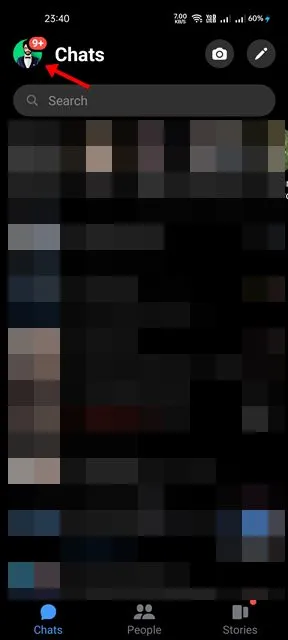
2. Esto abrirá su página de perfil. Desplácese hacia abajo y toque Chats archivados.
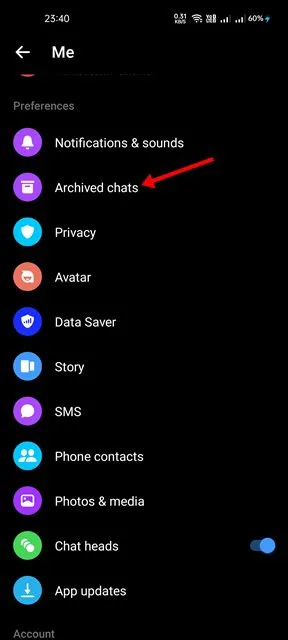
3. Deberá desarchivar el chat, mantenga presionado el chat y seleccione " Desarchivar "
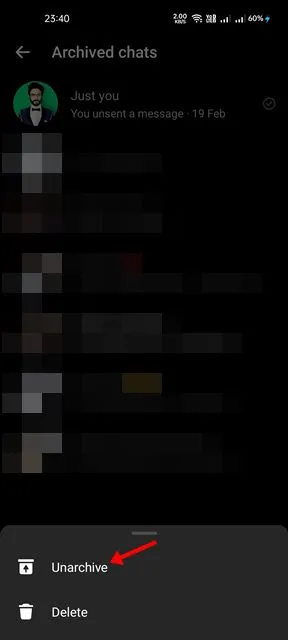
¡Esto es! Esto restaurará el chat a tu bandeja de entrada de Messenger.
2) Descarga una copia de tu información
Como se mencionó anteriormente, usted también puede Solicita tus datos de Facebook . La descarga del archivo de información que proporcionará Facebook también contendrá los mensajes que hayas intercambiado con otras personas en Messenger. Te mostramos cómo descargar una copia de tu información de Facebook.
1. Primero, abra el sitio web de Facebook en su computadora y haga clic en foto de perfil en la esquina superior derecha.
2. De la lista de opciones que aparece, seleccione Configuración y privacidad .
3. En Configuración y privacidad, seleccione Configuración de .
4. A continuación, en el panel izquierdo, haga clic en Intimidad .
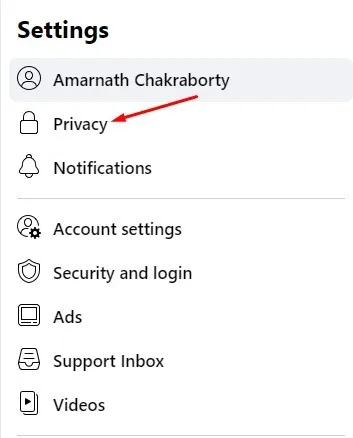
5. A continuación, toca Tu información de Facebook .
6. En el lado derecho, haga clic en Descargar información de perfil .
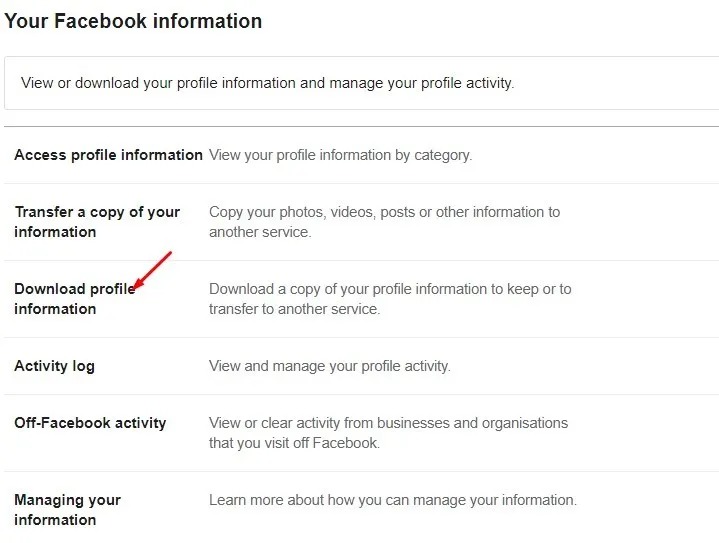
7. Seleccione cualquier formato HTML أو JSON en la opción seleccionar archivo. formato HTML fácil de ver; El formato JSON permitirá que otro servicio lo importe más fácilmente.
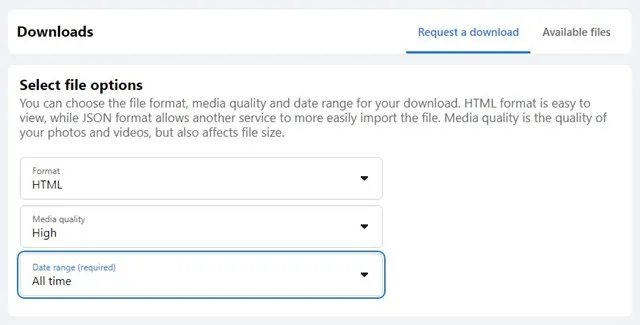
8. En el intervalo de fechas, seleccione Todo el tiempo .
9. A continuación, desplácese hacia abajo y haga clic en el enlace deselecciona todo . Una vez hecho esto, seleccione Mensajes ".
10. Ahora desplácese hacia abajo y toque Solicitud de descarga .
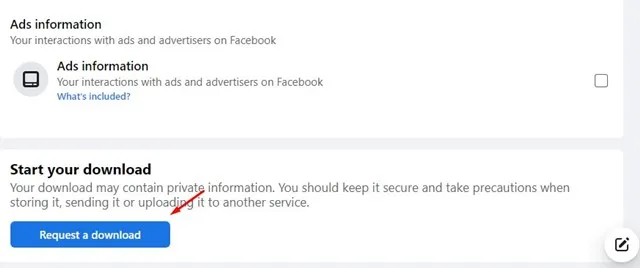
¡Esto es! Esto le pedirá una descarga. Una vez creada su copia, estará disponible para su descarga durante unos días. Encontrará su archivo de descarga en la sección "". Archivos disponibles .” Descargue el archivo a su computadora, descomprímalo y verifique si hay mensajes eliminados.
3) Verifique el mensaje de los archivos de caché de Messenger
Bueno, es posible que esto solo funcione en algunas versiones de Android. Además, es posible que no funcione si está utilizando la última versión de Messenger. Messenger guarda el archivo de caché de chat en su teléfono inteligente. Tienes que usar la aplicación del administrador de archivos para ver el archivo de caché de Messenger.
- En primer lugar, abra la aplicación Administrador de archivos en su dispositivo Android.
- Después de eso, ve a Almacenamiento interno > Android > Datos .
- En la carpeta de datos, busque acerca de com.facebook.katana> fb_temp
- Ahora necesitas análisis de archivos fb_temp para encontrar el texto eliminado.
Importante: Si borró el caché de Messenger recientemente, no encontrará la aplicación. Al eliminar el caché de Messenger, se elimina el archivo temporal de su dispositivo.
Estas son algunas formas simples Para recuperar mensajes eliminados en Messenger . Si necesita más ayuda para recuperar mensajes de Messenger eliminados permanentemente, háganoslo saber en los comentarios a continuación. Además, si el artículo te ayudó, compártelo con tus amigos.
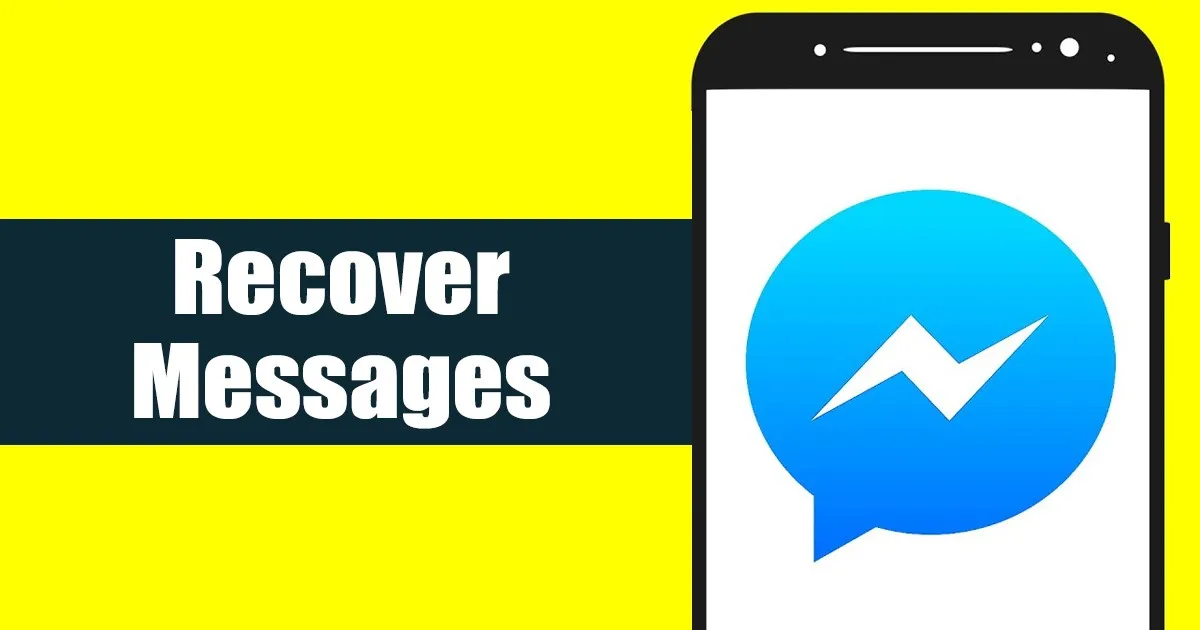
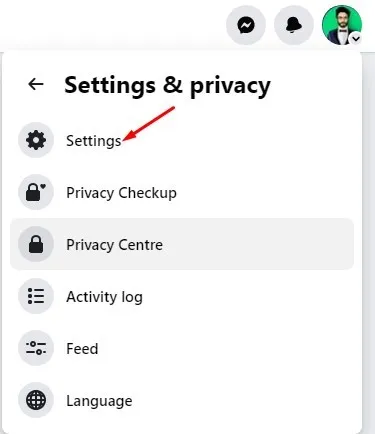
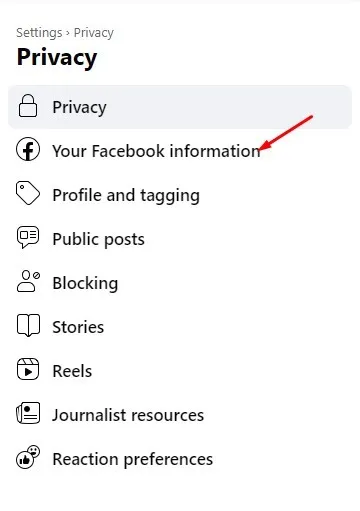
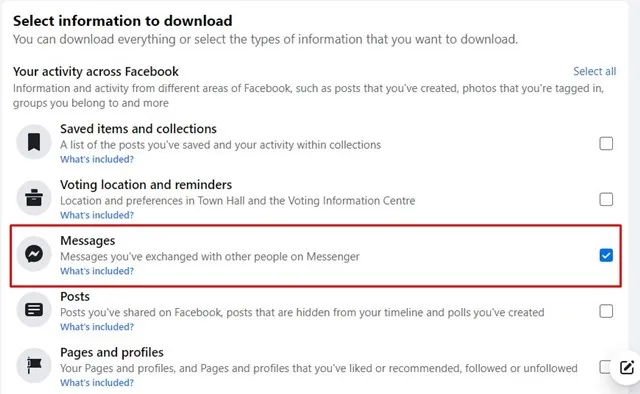









મારે ડીલેટ થયેલા મેસેજ ની જરૂર છે મારે
Aur borrar mensaje